Die meisten Leute wissen das nicht, aber Sie können tatsächlich fast alle Tasten eines DualShock 4-Controllers in den PS4-Einstellungen neu zuordnen. Es ist keine weit verbreitete Funktion, daher bleibt es meist unbemerkt. Wenn Sie feststellen, dass Sie Ihren Controller in irgendeiner Weise neu zuordnen müssen, ist dies mit einem DualShock-Controller viel bequemer, als einen Premium-Controller zu kaufen, um die Aufgabe zu erledigen. Das Neuzuordnen Ihres DualShock ist ein einfacher Vorgang, der höchstens einige Minuten dauern sollte, es sei denn, Sie nehmen sich Zeit, um zu testen, welches Schaltflächenschema für Sie am besten geeignet ist.
So ordnen Sie Schaltflächen auf einem DualShock 4-Controller für PS4 neu zu
- Gehe zu die Einstellungen.
-
Wählen Barrierefreiheit.
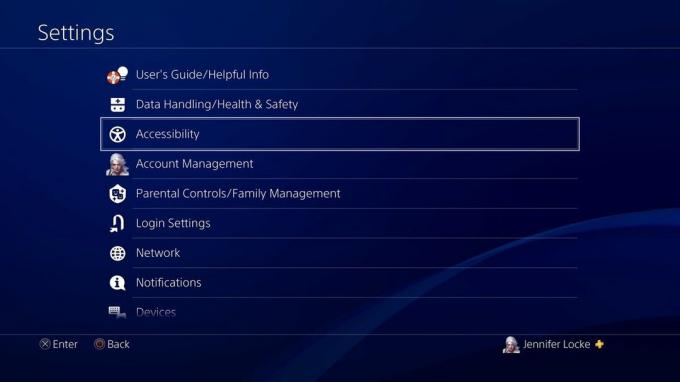 Quelle: Android Central
Quelle: Android Central -
Scrollen Sie nach unten und wählen Sie Tastenbelegung.
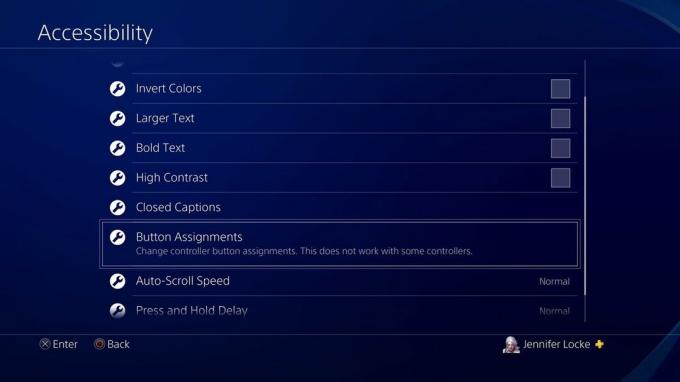 Quelle: Android Central
Quelle: Android Central - Wählen Aktivieren Sie benutzerdefinierte Tastenzuweisungen.
-
Wählen Anpassen von Tastenbelegungen.
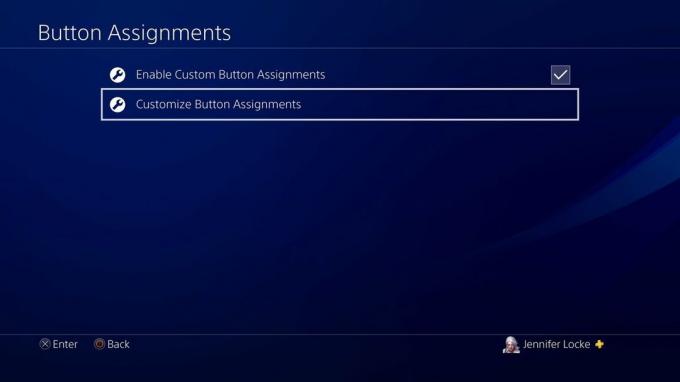 Quelle: Android Central
Quelle: Android Central - Wählen Sie die Schaltfläche aus, die Sie möchten neu zuordnen.
-
Wählen Sie die Schaltfläche aus, die Sie möchten neu zuordnen es mit.
 Quelle: Android Central
Quelle: Android Central - Wählen Bestätigen wenn du fertig bist.
So schön diese Funktion auch ist, es gibt immer noch eine Grenze für die Anpassungsmöglichkeiten. Wenn Sie Schaltflächen neu zuordnen, müssen Sie berücksichtigen, dass Sie nicht zwei Schaltflächen derselben Eingabe neu zuordnen können. Wenn Sie beispielsweise X zu O neu zuordnen, wird O automatisch zu X neu zugeordnet, wodurch die Positionen auf Ihrem Controller effektiv umgedreht werden. Sowohl X als auch O können nicht auf O abgebildet werden. Andere Schaltflächen, die Sie nicht neu zuordnen können, sind das Touchpad, die Starttaste, die PS-Taste und die Freigabetaste.
Jennifer Locke
Jennifer Locke hat fast ihr ganzes Leben lang Videospiele gespielt. Wenn ein Controller nicht in ihren Händen ist, schreibt sie gerade über alles, was mit PlayStation zu tun hat. Sie können ihre Besessenheit über Star Wars und andere geeky Dinge auf Twitter finden @ JenLocke95.
